Labākā bezmaksas un maksas Syslog Server programmatūra operētājsistēmai Windows

Syslog Server ir svarīga IT administratora arsenāla sastāvdaļa, it īpaši, ja runa ir par notikumu žurnālu pārvaldību centralizētā vietā.
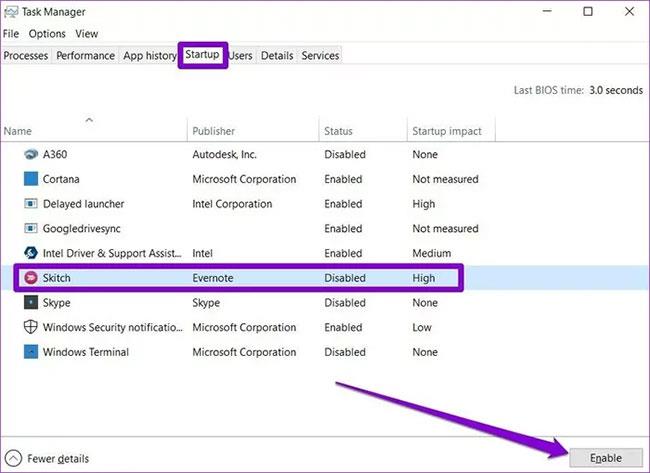
Ja meklējat planšetdatoru līniju, kas var sniegt jaunu pieredzi salīdzinājumā ar iPad vai pazīstamajām Android ierīcēm, Amazon Fire ir izvēle, kuru vērts apsvērt zemo izmaksu segmentā. Tomēr, līdzīgi kā elektroniskajās ierīcēs, kas darbojas citās operētājsistēmās, dažkārt var rasties problēmas, piemēram, programmatūras kļūdas vai lietojumprogrammu konflikti, kas izraisa Amazon Fire ierīces stostīšanos. aizkavēšanās, lēna reakcija vai, vēl ļaunāk, sastingst un to nevar izmantot.
Šādās situācijās, pirms apsvērt sarežģītas iejaukšanās iespējas, ir neliels, bet diezgan efektīvs padoms, kas var palīdzēt ierīcei atgriezties normālā režīmā, proti, restartēt sistēmu. Šis raksts parādīs, kā ļoti vienkārši atiestatīt Amazon Fire planšetdatoru.
Kā restartēt Amazon Fire planšetdatoru, izmantojot barošanas pogu
Pirmā metode vienmēr ir visvienkāršākā. Vispirms atrodiet ierīces fizisko barošanas pogu un turiet to nospiestu, līdz ekrāna malā tiek parādīta neliela izvēlne.

Šeit jūs redzēsit opcijas “ Izslēgt ” un “Restartēt ” . Lūdzu, atlasiet vajadzīgo opciju, šajā gadījumā “ Restartēt ”.
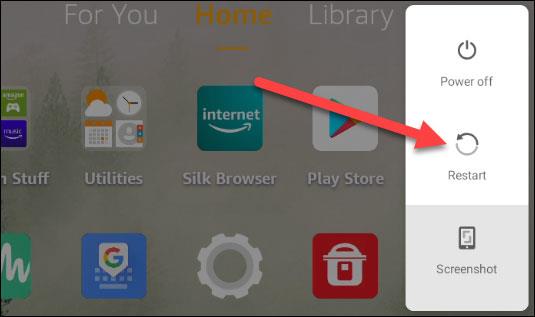
Pagaidiet brīdi, un sistēma tiks automātiski atsāknēta.
Kā piespiedu kārtā restartēt Amazon Fire Tablet
Bet, ja skārienekrāns sasalst un nevarat nospiest iepriekš minēto opciju “Restartēt”, ko darīt?
Tas ir ļoti vienkārši, jums vienkārši jāatrod barošanas poga un turiet to nospiestu vismaz 20 sekundes. Ignorēt, kad ekrāns kļūst melns.

Uzgaidiet dažas sekundes, pēc tam turpiniet nospiest un turēt barošanas pogu, lai atkal ieslēgtu sistēmu. Ierīce ieslēgsies kā parasti.
Tas viss ir tik vienkārši, atsāknēšana ne vienmēr ir labākā metode, taču tā var atrisināt daudzas nelielas sistēmas problēmas ar negaidītu efektivitāti!
Syslog Server ir svarīga IT administratora arsenāla sastāvdaļa, it īpaši, ja runa ir par notikumu žurnālu pārvaldību centralizētā vietā.
Kļūda 524: iestājās taimauts ir Cloudflare specifisks HTTP statusa kods, kas norāda, ka savienojums ar serveri tika slēgts taimauta dēļ.
Kļūdas kods 0x80070570 ir izplatīts kļūdas ziņojums datoros, klēpjdatoros un planšetdatoros, kuros darbojas operētājsistēma Windows 10. Tomēr tas tiek parādīts arī datoros, kuros darbojas operētājsistēma Windows 8.1, Windows 8, Windows 7 vai vecāka versija.
Nāves zilā ekrāna kļūda BSOD PAGE_FAULT_IN_NONPAGED_AREA vai STOP 0x00000050 ir kļūda, kas bieži rodas pēc aparatūras ierīces draivera instalēšanas vai pēc jaunas programmatūras instalēšanas vai atjaunināšanas, un dažos gadījumos kļūdas cēlonis ir bojāts NTFS nodalījums.
Video plānotāja iekšējā kļūda ir arī nāvējoša zilā ekrāna kļūda. Šī kļūda bieži rodas operētājsistēmās Windows 10 un Windows 8.1. Šajā rakstā ir parādīti daži veidi, kā novērst šo kļūdu.
Lai paātrinātu Windows 10 sāknēšanu un samazinātu sāknēšanas laiku, tālāk ir norādītas darbības, kas jāveic, lai noņemtu Epic no Windows startēšanas un neļautu Epic Launcher palaist operētājsistēmā Windows 10.
Failus nevajadzētu saglabāt darbvirsmā. Ir labāki veidi, kā saglabāt datora failus un uzturēt kārtīgu darbvirsmu. Nākamajā rakstā tiks parādītas efektīvākas vietas, kur saglabāt failus operētājsistēmā Windows 10.
Lai kāds būtu iemesls, dažreiz jums būs jāpielāgo ekrāna spilgtums, lai tas atbilstu dažādiem apgaismojuma apstākļiem un mērķiem. Ja jums ir nepieciešams novērot attēla detaļas vai skatīties filmu, jums jāpalielina spilgtums. Un otrādi, iespējams, vēlēsities arī samazināt spilgtumu, lai aizsargātu klēpjdatora akumulatoru.
Vai jūsu dators nejauši pamostas un tiek parādīts logs ar uzrakstu “Pārbauda atjauninājumus”? Parasti tas ir saistīts ar programmu MoUSOCoreWorker.exe — Microsoft uzdevumu, kas palīdz koordinēt Windows atjauninājumu instalēšanu.
Šajā rakstā ir paskaidrots, kā izmantot PuTTY termināļa logu operētājsistēmā Windows, kā konfigurēt PuTTY, kā izveidot un saglabāt konfigurācijas un kuras konfigurācijas opcijas mainīt.








